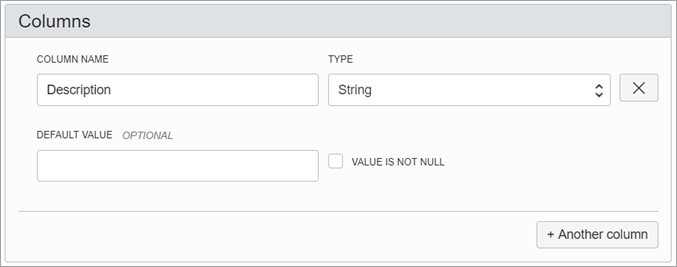Gestione delle tabelle e degli indici mediante la console
Scopri come gestire le tabelle e gli indici di Oracle NoSQL Database Cloud Service dalla console.
Questo articolo contiene i seguenti argomenti:
Argomenti correlati
Modifica delle tabelle
È possibile aggiornare i valori di capacità riservata (se la tabella non è una tabella NoSQL Sempre gratis) e Time To Live (TTL) per le tabelle di Oracle NoSQL Database Cloud Service dalla console NoSQL.
- Accedere alla console NoSQL dalla console dell'infrastruttura. Vedere Accesso al servizio dalla console dell'infrastruttura.
- La console NoSQL elenca tutte le tabelle della tenancy.
- È possibile aggiornare il valore di Time to Live (TTL).
- Per aggiornare il valore di Time to Live (TTL), selezionare la tabella che si desidera modificare. Viene visualizzata la pagina Dettagli tabella. Fare clic sul collegamento Modifica accanto al campo Time to live (Giorni).
- È inoltre possibile aggiornare il valore di Time to Live (TTL) facendo clic sul menu azione corrispondente al nome della tabella che si desidera modificare e selezionando Modifica ora di attivazione predefinita.
- Se la tabella è una tabella figlio, è possibile aggiornare solo il valore TTL (Time to live). Per aggiornare il valore TTL (Time to Live), fare clic sul collegamento Modifica accanto al campo Time to live (giorni).
Nota
Impossibile modificare direttamente la capacità riservata di una tabella figlio. È possibile modificare solo i valori corrispondenti della tabella padre. - Tabella Time To Live (giorni): (facoltativo) specificare l'ora di scadenza predefinita per le righe nella tabella. Al termine, le righe scadono automaticamente e non sono più disponibili. Il valore predefinito è zero, a indicare l'ora di scadenza.
Nota
L'aggiornamento di TTL (Table Time To Live) non modificherà il valore TTL di alcun dato esistente nella tabella. Il nuovo valore TTL verrà applicato solo alle righe aggiunte alla tabella dopo la modifica di questo valore e alle righe per le quali non è stato fornito alcun valore specifico di riga di override.
- Se la tabella non è una tabella NoSQL Sempre gratis, è possibile modificare la capacità riservata e il modello di utilizzo.
- Selezionare la tabella che si desidera modificare. Viene visualizzata la pagina Dettagli tabella. In Altre azioni, fare clic su Modifica capacità riservata.
- È inoltre possibile aggiornare la capacità riservata facendo clic sul menu azioni corrispondente al nome della tabella che si desidera modificare e selezionando Modifica capacità riservata.
Modificare i seguenti valori per la tabella:
- Capacità di lettura (ReadUnits): immettere il numero di unità di lettura. Per ulteriori informazioni sulle unità di lettura, vedere Stima della capacità.
- Capacità di scrittura (WriteUnits): immettere il numero di unità di scrittura. Vedere Stima della capacità per informazioni sulle unità di scrittura.
- Storage su disco (GB): specificare lo spazio su disco in gigabyte (GB) da utilizzare per la tabella. Per ulteriori informazioni sulla capacità di storage, vedere Stima della capacità.
È inoltre possibile modificare la modalità Capacità da Capacità con provisioning a Capacità su richiesta o viceversa. Se si esegue il provisioning di unità superiori a quelle offerte dalla capacità su richiesta e quindi si passa dalla capacità con provisioning eseguito alla capacità su richiesta, la capacità della tabella verrà ridotta. Si dovrebbe prendere in considerazione la riduzione della capacità a causa dello switch in questo scenario.
- Lo schema tabella può essere congelato o sbloccato.
- Per bloccare lo schema della tabella, in Informazioni tabella scegliere Congela e lo stato dello schema viene modificato in Congelato.
Per bloccare lo schema, non è obbligatorio avere una colonna JSON nella tabella; tuttavia, si consiglia di avere una colonna.
- Per sbloccare lo schema della tabella, scegliere Sblocca e lo stato dello schema viene modificato in Mutable.
- Per bloccare lo schema della tabella, in Informazioni tabella scegliere Congela e lo stato dello schema viene modificato in Congelato.
- (Facoltativo) Per chiudere le modifiche, fare clic su Annulla.
- La modifica della capacità di storage o del valore TTL della tabella ha un ambito globale (la modifica in una replica della tabella regionale viene propagata automaticamente a tutte le repliche della tabella regionale).
- La modifica nelle unità di lettura, nelle unità di scrittura o nella modalità di capacità da Su richiesta a di cui è stato eseguito il provisioning o viceversa ha un ambito locale (modifica solo nella replica della tabella regionale in cui viene avviata).
Spostamento delle tabelle
Scopri come spostare la tabella Oracle NoSQL Database Cloud Service in un compartimento diverso dalla console NoSQL.
- Accedere alla console NoSQL dalla console dell'infrastruttura. Vedere Accesso al servizio dalla console dell'infrastruttura.
- La console NoSQL elenca tutte le tabelle della tenancy.
- Fare clic sul nome della tabella. Nella pagina Dettagli tabella fare clic su Sposta tabella.
- In alternativa, fare clic sul menu delle azioni corrispondente al nome della tabella e selezionare Sposta tabella.
- Nella finestra Sposta risorsa modificare i valori riportati di seguito per la tabella.
- Compartimento di destinazione: selezionare il nuovo compartimento dalla lista di selezione.
- Fare clic su Sposta tabella.
- (Facoltativo) Per chiudere le modifiche, fare clic sul collegamento Annulla nell'angolo superiore destro.
Nota
Impossibile spostare una tabella figlio in un altro compartimento. Se la tabella padre viene spostata in un nuovo compartimento, tutte le tabelle discendenti all'interno della gerarchia verranno spostate automaticamente nel compartimento di destinazione in una singola operazione.Eliminazione delle tabelle
Scopri come eliminare le tabelle di Oracle NoSQL Database Cloud Service dalla console NoSQL.
Se la tabella è una tabella attiva globale, è possibile eliminare la tabella solo se non sono presenti repliche regionali attualmente aggiunte alla tabella. In caso contrario, le repliche regionali devono essere eliminate prima di eliminare la tabella.
Eliminazione degli indici
Scopri come eliminare gli indici di Oracle NoSQL Database Cloud Service dalla console NoSQL.
Modifica delle tabelle Singleton
Informazioni su come modificare le tabelle singleton aggiungendole in modalità semplice o avanzata oppure eliminando le colonne mediante la console NoSQL.
- Modalità di input semplice: è possibile utilizzare questa modalità per modificare la tabella NoSQL Database Cloud Service in modo dichiarativo, ovvero senza scrivere un'istruzione DDL.
- Modalità di input DDL avanzata: è possibile utilizzare questa modalità per modificare la tabella NoSQL Database Cloud Service utilizzando un'istruzione DDL.
Nota: in una tabella Global Active lo schema della tabella non può essere modificato. Impossibile aggiungere nuovi campi o rimuovere campi esistenti da una tabella Attiva globale.
Aggiunta di colonne tabella: modalità di input semplice
Informazioni su come aggiungere colonne di tabella a una tabella Oracle NoSQL Database Cloud Service utilizzando la modalità di aggiornamento delle colonne della tabella Input semplice.
Aggiunta di colonne tabella: modalità di input DDL avanzata
Informazioni su come aggiungere colonne di tabella a una tabella Oracle NoSQL Database Cloud Service utilizzando la modalità di aggiornamento delle colonne della tabella DDL avanzata.
Eliminazione di colonne tabella
Informazioni su come eliminare le colonne da una tabella singleton.
- Accedere alla console NoSQL dalla console dell'infrastruttura. Vedere Accesso al servizio dalla console dell'infrastruttura.
- La console NoSQL elenca tutte le tabelle nella tenancy.
- Fare clic sul nome della tabella. Nella pagina Dettagli tabella selezionare la scheda Colonne in Risorse. Verrà visualizzato un elenco di tutte le colonne aggiunte alla tabella.
- Fare clic sul menu Azioni alla fine di qualsiasi colonna di chiave non primaria da eliminare. Viene visualizzato un messaggio di conferma se la colonna può essere eliminata. Una volta confermata, la colonna viene eliminata.
Nota
Impossibile eliminare le colonne di una tabella attiva globale perché lo schema è bloccato.
Modificare lo schema di una tabella Global Active
Evitare di modificare lo schema di una tabella Global Active poiché qualsiasi modifica allo schema comporta la risincronizzazione dei dati in tutte le repliche.
- Eliminare le repliche della tabella il cui schema deve essere modificato.
- Nei dettagli della tabella fare clic su Sblocca per ripristinare lo schema della tabella SINGLETON in Mutabile.
- Modificare lo schema della tabella.
- Nei dettagli della tabella, fare clic su Blocca per bloccare lo schema della tabella. Lo stato dello schema viene modificato in Congelato.
- Ricreare le repliche delle tabelle regionali.
Rilasciare una replica regionale
È possibile eliminare una replica regionale di una tabella attiva globale.
Nella pagina Tabelle, In Risorse, fare clic su Repliche. Vengono elencate tutte le repliche della tabella Attivo globale. Per rimuovere una replica regionale, fare clic sul menu Azioni sul lato destro della replica regionale e scegliere Elimina. Una volta fornita una conferma, la replica regionale viene eliminata. Una volta rimosse tutte le repliche regionali, la tabella Global Active diventa una tabella singleton.
Eliminazione delle repliche delle tabelle padre-figlio:
L'eliminazione di una replica comporta l'eliminazione della tabella nell'area di replica. Una tabella padre-figlio dispone di dipendenze. Quando la tabella figlio è una tabella attiva globale, prima di eliminare una replica da una tabella padre è necessario eliminare prima la replica dalla tabella figlio. È possibile rilasciare una replica dalla parte inferiore alla parte superiore della gerarchia di tabelle in una tabella padre-figlio (eliminare prima il figlio dalla replica e quindi il padre). Se la tabella figlio è una tabella attiva globale, utilizzare la funzione di drop-replica dell'altra area di replica per eliminarla. Se la tabella figlio è una tabella singleton, utilizzare la tabella di rilascio per eliminarla dall'area di replica.
- La tabella A è un GAT con repliche su iad, phx e sjc
- La tabella A.B è un GAT con repliche su iad, phx
- La tabella A.B.C è una tabella singleton nella regione phx
- su phx, drop table A.B.C
- su iad, eliminare phx replica dalla tabella A.B
Modificare una tabella attiva globale in una tabella Singleton
È possibile rimuovere tutte le repliche da una tabella Global Active e tornare a una tabella singleton.
- Nella pagina Dettagli tabella fare clic su Repliche in Risorse. Viene visualizzato un elenco di repliche regionali aggiunte alla tabella.
- Fare clic sul menu delle azioni corrispondente alla replica regionale che si desidera eliminare e selezionare Elimina.
Una volta eliminate tutte le repliche, la tabella diventa una tabella singleton. È possibile verificarlo esaminando la lista delle tabelle nel database. In Tabelle è possibile vedere che l'opzione attiva Globale per questa tabella contiene il valore No.